万能小组件topwidgets怎么自定义 万能小组件要自定义图标方法
作者: 时间:2023-07-22 14:47:00
万能小组件topwidgets怎么自定义?点击图标点击APP下方的图标按钮;自定义图标点击自定义图标按钮;点击选择点击想要更改的原图标;选择新图标点击选择自己喜欢的新图标样式即可。接下来就让唯美小编带大家一起来看看万能小组件要自定义图标方法吧!
万能小组件topwidgets怎么自定义
点击图标
点击APP下方的图标按钮;
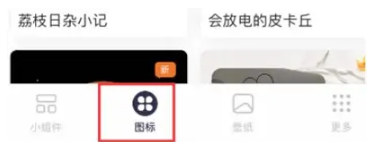
自定义图标
点击自定义图标按钮;
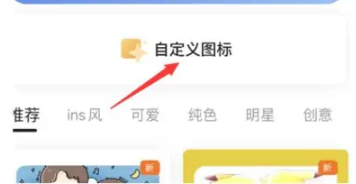
点击选择
点击想要更改的原图标;
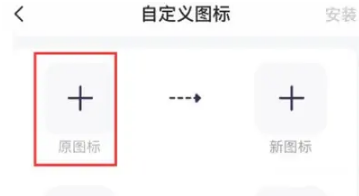
选择新图标
点击选择自己喜欢的新图标样式即可;
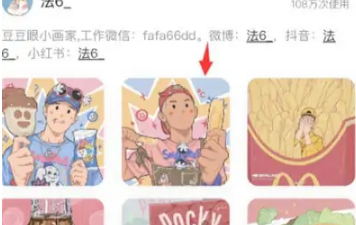
万能小组件TopWidgets自定义组件相关问题解答
如何使用万能小组件TopWidgets自定义组件?
下载并安装万能小组件TopWidgets应用程序。
打开应用程序,点击“开始”按钮,按照提示进行操作。
在组件页面中,选择您想要自定义的组件,例如天气、时钟、日历等。
点击组件旁边的“编辑”按钮,进入编辑模式。
在编辑模式下,您可以更改组件的外观、颜色、字体等,以创建自定义的样式。
在编辑完成后,点击“保存”按钮,保存您的自定义组件。
在主屏幕上,长按空白处,选择“小插件”选项。
选择您创建的自定义组件,并将其添加到主屏幕上。
如何在万能小组件TopWidgets中添加自定义的小部件?
下载并安装万能小组件TopWidgets应用程序。
打开应用程序,点击主屏幕底部的“+”按钮。
选择“小插件”选项,然后选择您想要添加的小部件类型。
点击“选择小插件”按钮,进入小部件选择界面。
在小部件选择界面中,找到您想要添加的自定义小部件,例如自定义天气、自定义时钟等。
点击custom组件的名称进入编辑模式。
在编辑模式下,您可以更改组件的外观、颜色、字体等,以创建自定义的样式。
在编辑完成后,点击“保存”按钮,保存您的自定义组件。
在主屏幕上,长按空白处,选择“小插件”选项。
选择您创建的自定义组件,并将其添加到主屏幕上。
以上就是万能小组件topwidgets怎么自定义,万能小组件要自定义图标方法的全部内容,大家记得按照唯美小编为大家提供的方法就能解决问题了。更多关于软件教程分享记得关注唯美下载站,小编会持续为大家更新推荐。
相关阅读
更多资讯
-
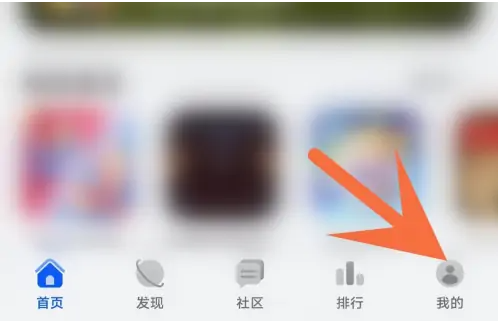 华为游戏空间软件如何卸载 华为游戏空间软件卸载方法介绍
华为游戏空间软件如何卸载 华为游戏空间软件卸载方法介绍 -
 Wombo怎么玩
Wombo怎么玩 -
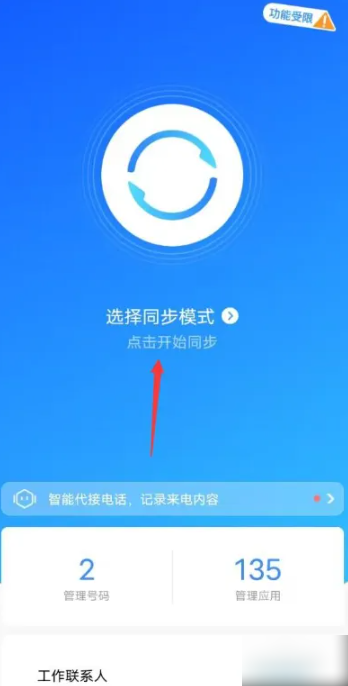 qq助手同步如何恢复手机以前数据 qq助手同步恢复手机数据教程
qq助手同步如何恢复手机以前数据 qq助手同步恢复手机数据教程 -
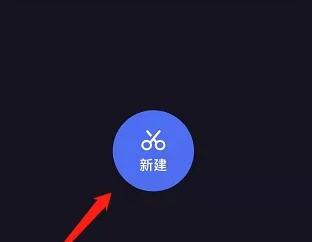 度加剪辑如何关闭音乐 度加剪辑关掉视频原音教程
度加剪辑如何关闭音乐 度加剪辑关掉视频原音教程 -
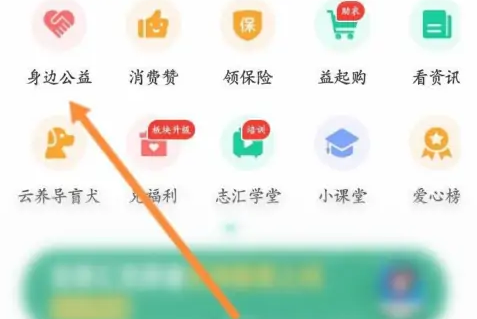 志愿汇如何查看活动范围 志愿汇查看身边的公益信息方法
志愿汇如何查看活动范围 志愿汇查看身边的公益信息方法 -
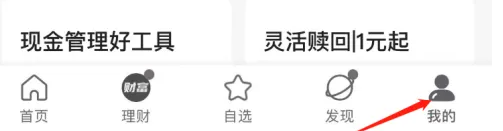 陆金所怎么重新评估风险 陆金所风险承受能力评估教程
陆金所怎么重新评估风险 陆金所风险承受能力评估教程 -
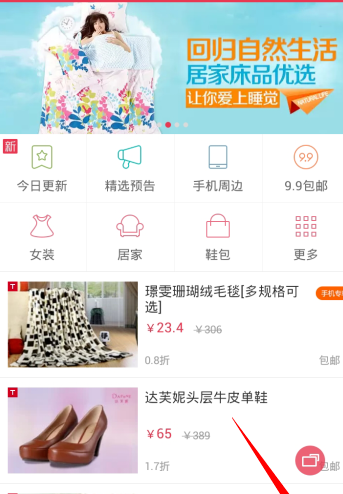 折800怎么获得积分 折800获得积分方法
折800怎么获得积分 折800获得积分方法 -
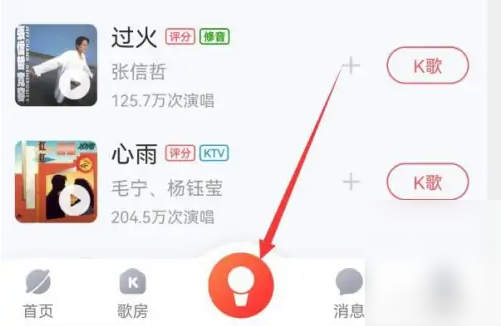 酷狗唱唱如何唱整首 酷狗唱唱开启练唱整首歌典的KTV模式方法
酷狗唱唱如何唱整首 酷狗唱唱开启练唱整首歌典的KTV模式方法 -
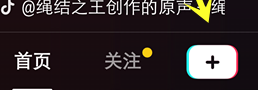 抖音app中如何制作抖音影集 抖音制作抖音影集的方法
抖音app中如何制作抖音影集 抖音制作抖音影集的方法 -
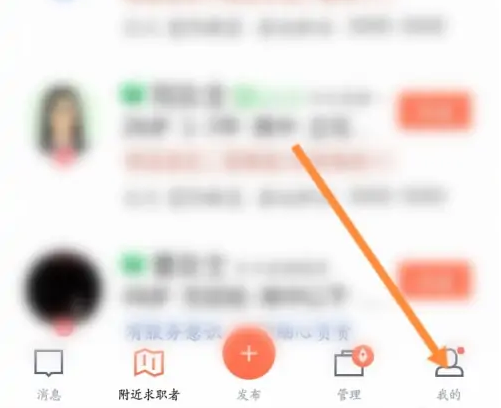 58招财猫刷新币记录在哪里看 58招财猫刷新币记录查看教程
58招财猫刷新币记录在哪里看 58招财猫刷新币记录查看教程 -
 乔助理商家appv1.0.72022最新版上线,超低服务费率商家端正式上线
乔助理商家appv1.0.72022最新版上线,超低服务费率商家端正式上线 -
 布鲁帝交友软件新号码怎么换绑 Blued更换登录手机号换绑教程
布鲁帝交友软件新号码怎么换绑 Blued更换登录手机号换绑教程













